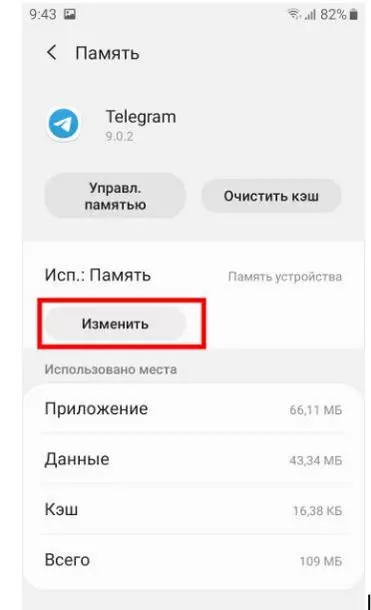
Telegram – популярное приложение для обмена сообщениями, которое многие пользователи устанавливают на свои устройства. Однако, с течением времени, оно может занимать значительное количество места в памяти телефона, что может привести к замедлению работы устройства. Если вы хотите почистить память телефона от Telegram на Android, то в этой статье мы расскажем вам, как это сделать.
Первым шагом для очистки памяти телефона от Telegram на Android является удаление ненужных файлов и данных, которые приложение сохраняет на вашем устройстве. Для этого откройте настройки вашего телефона, найдите раздел «Приложения» или «Управление приложениями» и выберите Telegram из списка установленных приложений.
Затем, внутри приложения Telegram, вы можете найти раздел «Хранилище» или «Память» и выбрать опцию «Очистить данные» или «Удалить кэш». Это позволит удалить все временные файлы и данные, которые приложение сохраняет на вашем устройстве.
Кроме того, вы можете удалить скачанные файлы, изображения и видео, которые Telegram сохраняет на вашем устройстве. Для этого откройте приложение Telegram, найдите нужный файл или изображение, зажмите его палец на экране и выберите опцию «Удалить». Это позволит освободить дополнительное место в памяти телефона.
Вот и все! Теперь вы знаете, как очистить память телефона от Telegram на Android. Следуя этой подробной инструкции, вы сможете освободить место в памяти своего устройства и улучшить его производительность. Не забывайте периодически проводить очистку памяти от ненужных файлов и данных, чтобы ваш телефон работал быстро и эффективно.
Удаление Telegram и его данных

Если вы хотите полностью удалить Telegram с вашего телефона на Android и почистить все связанные с ним данные, следуйте этой подробной инструкции.
Шаг 1: Откройте настройки вашего телефона.
Шаг 2: Прокрутите вниз и найдите раздел «Приложения» или «Управление приложениями».
Шаг 3: В списке приложений найдите Telegram и нажмите на него.
Шаг 4: Нажмите на кнопку «Удалить» или «Деинсталлировать».
Шаг 5: Подтвердите удаление приложения, если вам будет предложено.
Шаг 6: После удаления Telegram остаются некоторые данные, которые можно почистить.
Шаг 7: В настройках телефона найдите раздел «Хранилище» или «Хранилище и USB».
Шаг 8: В этом разделе найдите «Внутреннее хранилище» или «Внутреннюю память» и нажмите на него.
Шаг 9: В списке файлов и папок найдите папку «Telegram» и нажмите на нее.
Шаг 10: Внутри папки «Telegram» найдите и удалите все файлы и папки, связанные с приложением.
Шаг 11: После удаления всех файлов и папок связанных с Telegram, вы успешно почистили память телефона от приложения Telegram на Android.
Обратите внимание, что после удаления Telegram вы потеряете все свои данные, включая сообщения, фотографии и другие файлы, связанные с приложением. Поэтому перед удалением убедитесь, что вы сделали резервную копию всех важных данных.
Удаление приложения Telegram

Если вы хотите полностью удалить приложение Telegram с вашего телефона на Android, следуйте этим простым шагам:
- Откройте меню на вашем телефоне.
- Перейдите в раздел «Настройки».
- Выберите «Приложения» или «Управление приложениями».
- Найдите приложение Telegram в списке установленных приложений.
- Нажмите на него, чтобы открыть подробную информацию.
- Выберите «Удалить» или «Деинсталлировать».
- Подтвердите удаление приложения, если будет запрошено.
После выполнения этих шагов приложение Telegram будет полностью удалено с вашего телефона на Android, и все его данные будут удалены. Обратите внимание, что удаление приложения также удалит все ваши сообщения и файлы, связанные с Telegram.
Очистка кэша Telegram

Чтобы почистить кэш Telegram на Android, следуйте инструкциям:
- Откройте настройки телефона.
- Перейдите в раздел «Приложения» или «Управление приложениями».
- Найдите в списке установленных приложений Telegram и нажмите на него.
- В открывшемся окне выберите пункт «Хранилище».
- Нажмите на кнопку «Очистить кэш».
После выполнения этих шагов кэш Telegram будет удален, и вы освободите некоторое место на памяти телефона. Однако, имейте в виду, что при следующем запуске приложение Telegram может снова создать кэшные файлы.
Если вам необходимо освободить еще больше места на телефоне, вы можете также удалить данные приложения Telegram. Однако, это приведет к удалению всех ваших сообщений, настроек и файлов, связанных с Telegram. Будьте осторожны при выполнении этой операции и перед удалением сделайте резервную копию важных данных.
Удаление данных Telegram
Если вы пользуетесь Telegram на устройстве Android, то со временем приложение может занимать значительное количество памяти. Чтобы освободить место на телефоне, можно удалить ненужные данные Telegram.
Вот как это сделать:
- Откройте приложение Telegram на своем телефоне.
- Нажмите на иконку меню в верхнем левом углу экрана (обычно это три горизонтальные линии).
- Выберите «Настройки» в меню.
- Прокрутите вниз и выберите «Данные и хранилище».
- Нажмите на «Использование памяти».
- В этом разделе вы увидите, сколько места занимают различные типы данных Telegram, такие как фотографии, видео, аудио и документы.
- Выберите тип данных, который вы хотите удалить.
- Нажмите на кнопку «Очистить» рядом с выбранным типом данных.
- Подтвердите удаление данных, нажав на кнопку «Очистить» в появившемся диалоговом окне.
После выполнения этих шагов выбранные данные Telegram будут удалены с вашего телефона, освободив драгоценное место в памяти.
Оптимизация памяти телефона

Как удалить Telegram с телефона:
- Откройте меню приложений на вашем телефоне.
- Найдите и выберите иконку Telegram.
- Удерживайте иконку Telegram, пока не появится контекстное меню.
- Перетащите иконку Telegram в раздел «Удалить» или «Корзина».
- Подтвердите удаление приложения Telegram.
После удаления Telegram с вашего телефона, вы можете освободить еще больше памяти, выполнив следующие действия:
- Очистите кэш приложений. Для этого перейдите в настройки телефона, найдите раздел «Приложения» или «Управление приложениями», выберите Telegram и нажмите на кнопку «Очистить кэш».
- Удалите ненужные файлы и медиафайлы. Перейдите в файловый менеджер телефона, найдите папку Telegram и удалите все ненужные файлы и медиафайлы.
- Отключите автоматическое обновление приложений. Для этого перейдите в настройки Google Play, найдите раздел «Автоматическое обновление приложений» и выберите «Не обновлять приложения автоматически».
- Удалите другие ненужные приложения. Перейдите в настройки телефона, найдите раздел «Приложения» или «Управление приложениями» и удалите все ненужные приложения.
Следуя этим простым шагам, вы сможете освободить память телефона от Telegram на Android и оптимизировать его работу.
Удаление неиспользуемых приложений
- Откройте настройки устройства. На большинстве Android-устройств иконка настроек выглядит как шестеренка и находится на главном экране или в панели уведомлений.
- Выберите раздел «Приложения». Обычно он находится в разделе «Устройство» или «Система».
- Найдите приложение, которое вы хотите удалить. Прокрутите список приложений или воспользуйтесь поиском, чтобы найти нужное приложение.
- Нажмите на приложение. Откроется страница с информацией о приложении.
- Нажмите на кнопку «Удалить». Подтвердите удаление, если будет предложено.
- Повторите эти шаги для всех неиспользуемых приложений. Удалите все приложения, которые вы больше не используете.
После удаления неиспользуемых приложений вы освободите место на памяти устройства, что позволит установить или обновить другие приложения, включая Telegram. Также это может улучшить производительность вашего устройства.
Обратите внимание, что удаление приложений может привести к потере данных, связанных с этими приложениями. Поэтому перед удалением убедитесь, что у вас есть резервные копии важных данных.






